Fix: Dota 2 'Change Rendering API' -fel
Spel / / August 04, 2021
Annonser
Valve Corporation Dota 2 är ett online-spel för multiplayer-kamparenan som är helt gratis att spela på Steam. Det är en uppföljare till Defense of the Ancients, även känd som ett mod för Warcraft III: Reign of Chaos. Med ständiga patchuppdateringar erbjuder Dota 2 allvarligt många saker att upptäcka och spelare har betygsatt sig mycket positiva på Steam vilket är verkligen märkbart. Nu har flera spelare börjat rapportera att när de försöker starta Dota 2 visas fel- eller varningsmeddelandet ”Change Rendering API”. Om du också upplever detsamma, se till att följa den här guiden för att åtgärda det.
Tja, så när det specifika meddelandet dyker upp på skärmen får du en Ja och Nej-knapp att välja mellan. Det indikerar i princip det ”Spelet har upptäckt att ändring av rendering API till Direct3D 11 bör öka din bildfrekvens. För att ändra den här inställningen måste du starta om spelet, så att godkänna ändringen innebär att spelet kommer att avsluta lanseringen och försöka starta om efter att ha klickat på ja. Vill du att spelet byter till det föreslagna rendering-API: et? Om spelet inte startar ordentligt efter denna ändring kan du lägga till -safe_mode till dina startalternativ för att åsidosätta ändringen. Du kan också ändra API-inställningen för rendering senare i videoinställningarna. ”

Fix: Dota 2 Change Rendering API-fel
Även om valet av respektive alternativ kommer att göra i enlighet därmed, visas det varje gång du klickar på PLAY-knappen som är irriterande och inget annat. Det betyder att det dyker upp varje gång du startar Dota 2-spelet. Om det här problemet stör dig för mycket kan du åtgärda det genom att enkelt ställa in spelstartalternativen på Steam-klienten.
Annonser
- Öppna Ånga klient> Klicka på Bibliotek.
- Högerklicka på Dota 2 titel från den installerade spellistan i den vänstra rutan.
- Välj nu Egenskaper > Klicka på textfältet för LANSERINGSALTERNATIV.
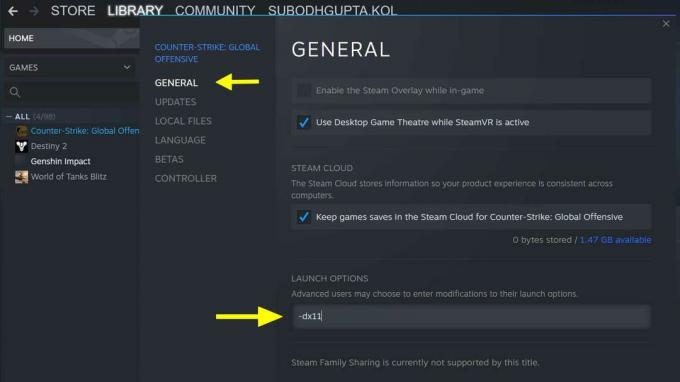
- Typ -dx11 i fältet och stäng fönstret.
- Starta om din Steam-klient så är du klar.
Vänligen notera: Även om det rekommenderas starkt att köra Dota-spelet på dx11-kommandoradsargumentet kan du skriva om din hårdvara inte stöder DirectX11 -dx9 och försök att köra spelet.
Det är det, killar. Vi antar att den här guiden var till hjälp för dig. Fråga gärna i kommentaren nedan för ytterligare frågor.



![Ladda ner Google Camera för Motorola Edge Plus [GCam Go APK tillagd]](/f/117d99fba69beb28dffc61eed0bbca04.jpg?width=288&height=384)